
|
|
-------------------------------ICQ-----------------------------
I Seek You
ICQ, Internet’e bağlı olduğunuz sırada kimlerin online olduğunu görmenizi ve istediğiniz kişilerle irtibat kurmanızı sağlayaan bir program. İnsanların artık birbirine cep telefonu numarası verirken ICQ numarasını da verdiğini dikkate alırsak, kendinizi böyle bir araçtan mahrum etmemelisiniz. Aslında temel prensip basit: ICQ programında arkadaşlarınızın (ICQ) numaralarını listenize ekliyorsunuz. Bundan sonra, Internet’e bağlıyken arkadaşlarınız da online ise ICQ sizi uyarıyor. Yapabileceğiniz şeyler, yazılı, sesli sohbet etmek, e-posta işlemleri, URL ve dosya transfer etmek hatta arkadaşlarınızla oyun oynamak, dahası ICQ’nun desteklediği daha pek çok online uygulamayı da kullanabiliyorsunuz |
|
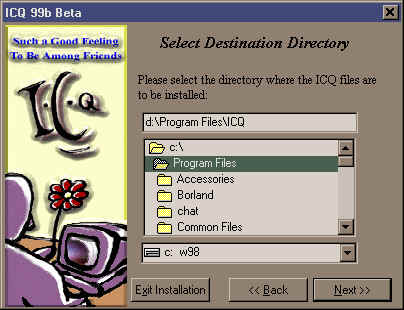
ICQ nun anlami "seni ariyorum"
Hemen sabırsızlar için programı nereden indireceklerine geçelim.Programa http://www.icq.com/download adresinden ulaşabilirsiniz ulaşabilirsiniz. Ama burada oldukça fazla versiyon var! Ben şu anda masaüstünde en yaygın işletim sistemlerinden olan Windows 95 veya 98’i kullandığınızı varsayarak, buna göre devam edeceğim. Ancak, diğer işletim sistemlerini kullananlar, şu işletim sistemleri için de ICQ’nun bulunduğunu bilerek mutlu olabilir: Windows 95/98/NT, Windows CE, Windows 3.x (hala kullanan kaldı mı?!), PowerPC, 68K Mac, JAVA, Windows NT 3.5x, Palm Computing. Diğer işletim sistemlerini kullananlar, bu sayfadan uygun bağlantılara tıklayabilir.
Programın boyu yaklaşık 5 MB. Yani bağlantı hızınıza göre biraz beklemeniz gerekebilir. Beklemek yerine herhangi bir CD’li bilgisayar dergisini alıyorsanız, büyük ihtimalle ICQ’nun kurulum programını bu CD’de de bulabilirsiniz. Dikkat, ben bu yazıyı yazarken son versiyon şuydu: ICQ 99b Beta v.3.19 Build #2569. Kurduğunuz programın versiyon numarasına dikkat edin, en son sürümleri kullanmanız genellikle en az problem anlamına gelir. Internet’te dolaşırken bir gün ICQ 2000 gibi bir versiyon numarasıyla karşılaşırsanız, bunu mutlaka az önce verdiğimiz adresteki bilgiyle karşılaştırın. Mutlaka resmi ICQ sitesinden veya güvenilir bir siteden (örneğin Download.com) çekin, aksi halde durup dururken açılan CD sürücüden tutun da, şifrelerinizin çalınmasına kadar pek çok kötü durumla karşılaşabilirsiniz. Nur topu gibi bir truva atınız (veya virüsünüz) olabilir ve bir anda online alemde maymun olursunuz. Truva atlarına başka bir yazıda değineceğim. Şimdilik bu tavsiyeye uyun yeter.
|
Hemen Kuralim
Programı indirdiniz veya CD’lerden birisinde buldunuz. Şimdi kurulum programı üzerine çift tıklayarak kurulumu başlatın. İlk ekranda ICQ’yu çıkaran firma Mirabilis’in, ICQ yüzünden başınıza gelebilecek herhangi bir şeyden sorumlu tutulamayacağına dair lisans anlaşmasını onaylamanız gerekiyor. Ne bileyim, ICQ’yu kurduktan sonra sizi köpek ısırırsa, bilgisayarınıza yıldırım düşerse, bilgisayarınıza birileri girerse, Mirabilis’e dava açamazsınız, ona göre! Continue düğmesine tıklayarak devam edin. Bir sonraki ekranda I Agree düğmesine tıklamanız gerekiyor, I Decline’e tıklarsanız, sözleşme şartlarını reddettiğinizden program kurulmaz.
"Hoş geldiniz, bu sırada bilgisayarınızda başka açık program varsa bunları kapatmanız tavsiye edilir, vs." türünde bir uyarı alacaksınız. Kurmakta kararlıysanız, Next’e tıklayarak devam edin. Şimdi kuracağınız dizini belirtmeniz isteniyor, varsayılan dizini kabul edebilir veya benim gibi farklı sürücü ve dizin girebilirsiniz.
|
|
|
|
Icq kuruluysa
The directory d:Program FilesICQ already exists ,would you like to install into that directory anyway?
Yes No ""
sorusu gelir bu durumda
Ne yaptığımı biliyorum’ diyorsanız, Yes’e tıklayın. Her durumda şu mesajı göreceksiniz. Burada dikkatli olun: Size ICQ programını Start menüsüne eklemek isteyip istemediğiniz soruluyor. 2 seçeneğiniz var. Sürekli bir Internet bağlantınız varsa (seni şanslı adam!) Yes’i seçebilirsiniz. Bu durumda, Windows açılırken ICQ otomatik olarak çalıştırılır ve siz kapatana kadar açık kalır. Sürekli bir bağlantınız yoksa, bilgisayarınızdaki bellek miktarı azsa veya sürekli açık duran programlar sinirinizi bozuyorsa, No’yu seçebilirsiniz. Bu durumda, ICQ’yu istediğiniz zaman elle başlatabilirsiniz. Ben No’yu tercih ederim.
|
Hersey bitti artik bilgisayara yükleyip kullanabilirsiniz.
|
|
|
|
Diger bilgileri http://www.icq.comadresinde bulabilirsiniz. |
|
|
|
|
|
Nasi Kullanilir?
ICQ'yu kullanabilmek için öncelikle onu çalıştırmanız ve Internet'e bağlı olmanız gerekir.İnternetebağlandıktan sonra Start menüsünden ICQ'yu seçerek açın. ICQ'nun açık olup olmadığını, görev çubuğunun en sağında (ekranın sağ alt köşesi) gördüğünüz papatyanın renginden anlayabilirsiniz. Papatyanın rengi yeşil ise, Internet'e bağlısınız ve ICQ da aktif durumda; papatyanın rengi kırmızı ise, ICQ'nuz aktif değil; ortada papatya falan yok ise, ICQ'yu açmayı unuttunuz demektir. Kırmızı papatyanın çevresinde yeşil bir yaprak dönüyorsa, ICQ'nuz sunucuya bağlanmaya çalışıyordur, papatya yeşil renk alana dek beklemeniz gerekir. Son bir durumda ise, görev çubuğunun en sağında küçük bir ICQ yazısı görebilirsiniz: Bu durumda ICQ uyku modundadır ve siz Internet'e bağlanır bağlanmaz otomatik olarak açılır.
ICQ açılırken Announcements başlıklı bir iletişim kutusunun açıldığını görebilirsiniz. Bu iletişim kutusu başlık çubuğuna tıklayıp etkinleştirmezseniz otomatik olarak kapanır. Burada ICQ dünyasından haberlere, yeniliklere ve başka etkinliklere ulaşabilirsiniz. Bu penceredeki herhangi bir yazının üzerine tıklamanız, Web tarayıcınızı açar ve sizi istediğiniz habere veya etkinliğe götürür.
Bizim amacımız bir an önce ICQ'yu kullanmaya başlamak, bu yüzden ilk kullanıcımızı ekleyerek başlayabiliriz. Bunun için ICQ programının penceresi görünür durumda değilse, ekranda sağ alt köşede gördüğünüz papatyanın üzerine çift tıklayın. ICQ penceresinden Add Users yazan düğmeye tıklayın. Karşınıza aşağıdaki iletişim kutusu gelecek.
|
|
|
|
Kullanıcı eklerken üç türlü arama yapabilirsiniz:
E-posta adresiyle: Email alanına aradığınız kişinin e-posta adresini yazabilirsiniz (örneğin: ali@baslangic.net gibi).
Takma isim (nick name), adı ve soyadıyla: Nick name alanına kişinin takma ismini , Name alanına adını ve Last Name alanına soyadını yazarak arama yapabilirsiniz
ICQ numarasıyla: En sağlam yoldur, arkadaşınızın ICQ numarasını aldıysanız buraya numarayı girebilirsiniz. Diğer seçenekler çok sayıda sonuç döndürebilir, ancak bu seçenek sadece bir tek sonuç döndürür. Çünkü her ICQ numarasından sadece bir tane vardır.
Aşağıdaki resimde gördüğünüz gibi, ben aziz dostum Suat Koyuncu'yu eklemeye karar verdim. ICQ numarasını hatırlayamadığım için isim ve soyadına göre arama yaptım. Şansıma, Suat Koyuncu adıyla kayıtlı bir tek ICQ kullanıcısı vardı. Bulduğunuz kişiyi ICQ listenize eklemek için yapmanız gereken tek şey, bulunan şeyin üzerine çift tıklamanız.
|
Geçen yazıdan hatırlayacağınız gibi, eklemek istediğimiz kişi başka birinin listesine eklenmek için kendi onayının sorulmasını istemişse, kullanıcının onayını almanızın gerektiğini belirten bir kutucuk açılır. Buradaki alana, Authorize etmesini istediğinizi ve gerçekten kim olduğunuzu yazabilirsiniz. Meşgul insanlar ikide bir tanımadıkları insanlardan gelen ICQ mesajlarıyla karşı karşıya kalmamak için, tanımadıkları insanlara listeye ekleme izni vermeyebilirler. Mesajınızı yazdıktan sonra Request düğmesine tıklayın.
Böylece eklemek istediğiniz kişinin takma ismi (nick name) ICQ penceresinde 'Awaiting Authorization', yani onay bekleniyor başlıklı bir kısımda görülür. Eklemek istediğiniz kişi siz bağlı olduğunuz sırada online olmayabilir. Ancak endişelenmeniz gerekmez, Internet bağlantınızı kesseniz bile, onu listeye ekleme talebiniz online olduğunda ona ulaşır. Bu talebinize verdiği cevap da siz online olduğunuzda size ulaştırılır.
Listeye eklemek istediğiniz kişi bu talebi onayladığında bir sesle birlikte yandaki yanıp sönen simgeyi görürsünüz. Bu simgenin üzerine çift tıkladığınızda, istediğiniz kişinin talebinizi onayladığını öğreneceksiniz.
|
|
|
|
|
|
|
|
|
|
Image title would go here.
These are a few of my favorite photographs from my different travels. Feel free to browse them as you like. If you want one click your right mouse button and choose "Save As" from the menu.
|
|
|